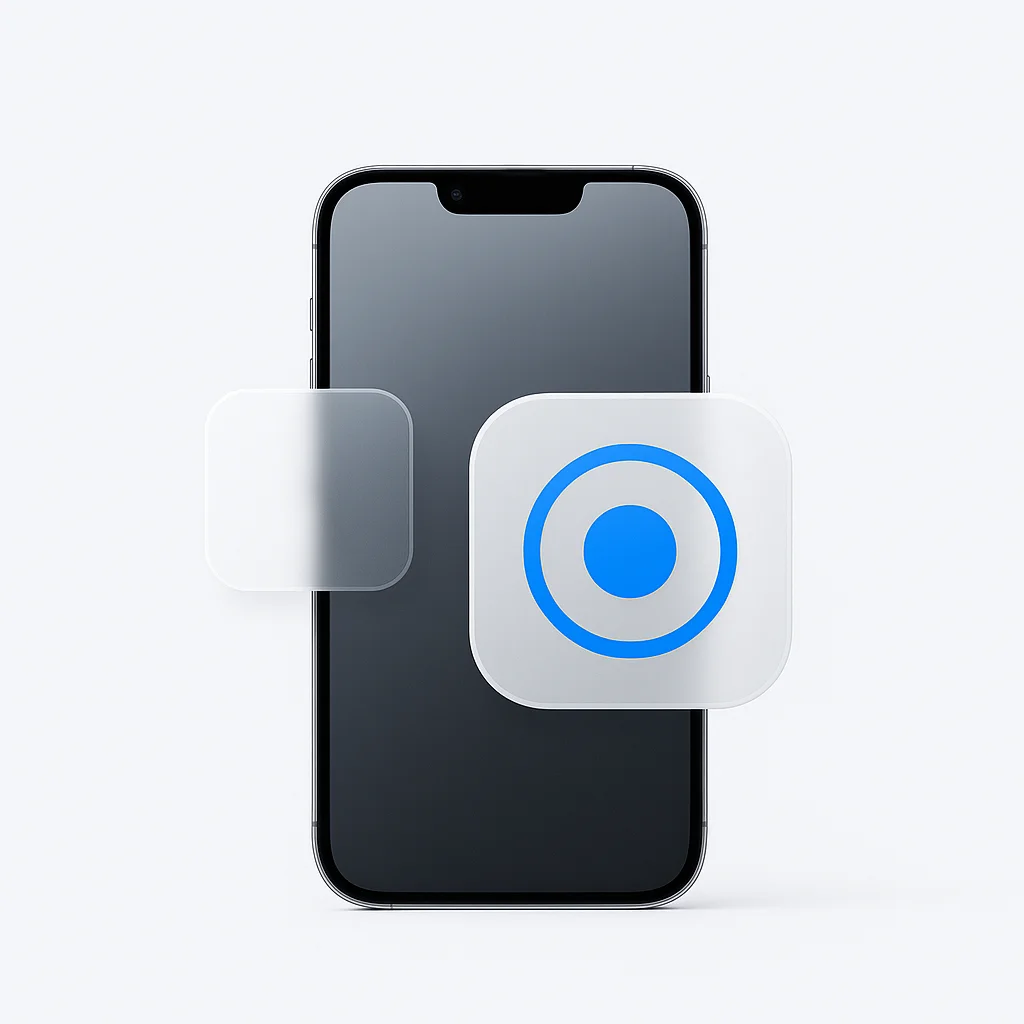Êtes-vous prêt à faire passer votre expérience iPhone 14 au niveau supérieur ? Ne cherchez pas plus loin que l’incroyable fonctionnalité d’enregistrement d’écran dans iOS 14. En quelques étapes simples, vous pouvez capturer et partager vos moments préférés, qu’il s’agisse d’une vidéo TikTok hilarante ou d’une session de jeu époustouflante. Dites adieu aux tracas des applications tierces et rejoignez-nous pour plonger dans ce guide étape par étape sur la façon de maîtriser l’enregistrement d’écran sur votre iPhone 14.
Introduction
À une époque où la communication numérique règne en maître, l’enregistrement d’écran est devenu un outil indispensable. Il nous permet de capturer et de partager la séquence exacte des actions se produisant sur nos écrans, servant de moyen de communication puissant qui transcende les barrières géographiques. Que vous démontriez un processus complexe, que vous capturiez une étape numérique ou que vous créiez un contenu attrayant pour les médias sociaux, l’enregistrement d’écran vous aide à transmettre votre message avec précision et efficacité.
Imaginez maintenant que vous maniez cet outil puissant dans la paume de votre main, directement sur votre iPhone. Avec l’iPhone 14, ce n’est pas seulement une possibilité, c’est une fonctionnalité transparente et intégrée. La fonction d’enregistrement d’écran de l’iPhone 14, profondément ancrée dans son iOS à la pointe de la technologie, offre une méthode conviviale et efficace pour enregistrer du contenu vidéo de haute qualité de vos activités à l’écran. Dans cet article, nous allons nous pencher sur les spécificités de cette fonctionnalité, en vous guidant tout au long du processus d’enregistrement d’écran sur votre iPhone 14, afin que vous puissiez débloquer et utiliser tout son potentiel.
Exigences de base
Avant de nous plonger dans le processus d’enregistrement d’écran, assurons-nous que votre appareil répond aux critères nécessaires.
iOS et modèles d’iPhone compatibles
- L’enregistrement d’écran est une fonctionnalité intégrée disponible sur tous les iPhones exécutant iOS 11 et versions ultérieures. Cela englobe une large gamme de modèles d’iPhone, de l’iPhone 5s à la dernière série iPhone 14. Si vous n’êtes pas sûr de la version d’iOS que votre appareil exécute, vous pouvez le vérifier en allant dans Réglages > Général > Informations > Version du logiciel.
Exigences matérielles ou logicielles supplémentaires
- En ce qui concerne les exigences supplémentaires, vous n’avez besoin d’aucun matériel ou logiciel supplémentaire pour utiliser la fonction d’enregistrement d’écran. Tout est soigneusement intégré au système d’exploitation de votre iPhone. Assurez-vous d’avoir suffisamment d’espace de stockage sur votre appareil, car les enregistrements vidéo peuvent consommer une quantité importante de stockage, en particulier pour les enregistrements longs ou en haute résolution.
Guide étape par étape : Activation de l’enregistrement d’écran sur l’iPhone 14
Passons maintenant au cœur du problème : comment activer et commencer à utiliser la fonction d’enregistrement d’écran.
Navigation vers le Centre de contrôle dans les réglages
- Ouvrez l’application Réglages sur votre iPhone.
- Faites défiler vers le bas et appuyez sur « Centre de contrôle ».
Ajout de l’enregistrement d’écran au Centre de contrôle
Dans le menu du Centre de contrôle, vous verrez une liste de divers contrôles que vous pouvez ajouter à votre Centre de contrôle pour un accès rapide. Voici comment ajouter un enregistrement d’écran :
- Sous « Autres commandes », recherchez « Enregistrement de l’écran ».
- Appuyez sur le bouton vert « + » à côté de « Enregistrement de l’écran ». Il se déplacera vers la section « Commandes incluses », ce qui signifie qu’il est maintenant ajouté à votre Centre de contrôle.
Explication du bouton d’enregistrement d’écran sur le Centre de contrôle
Maintenant, lorsque vous glissez vers le haut depuis le bas de votre écran (ou vers le bas depuis le coin supérieur droit sur les modèles iPhone X ou ultérieurs), vous verrez une nouvelle icône dans votre Centre de contrôle. C’est un cercle dans un cercle - c’est votre bouton d’enregistrement d’écran. Un simple appui démarre un enregistrement d’écran, et il devient rouge lorsqu’un enregistrement est en cours. Pour arrêter l’enregistrement, il suffit d’appuyer à nouveau sur le bouton.
Comment utiliser l’enregistrement d’écran
Maintenant que vous avez activé la fonction d’enregistrement d’écran sur votre iPhone 14, voyons comment l’utiliser efficacement.
Démarrage d’un enregistrement d’écran
- Ouvrez le Centre de contrôle en faisant glisser votre doigt vers le bas depuis le coin supérieur droit de votre écran.
- Appuyez sur le bouton Enregistrement de l’écran.
- Un compte à rebours de trois secondes commencera, vous donnant un bref moment pour vous préparer. Une fois le compte à rebours terminé, tout ce que vous faites sur votre écran sera enregistré.
Enregistrement avec ou sans audio
Par défaut, les enregistrements d’écran ne capturent pas l’audio. Mais que faire si vous voulez raconter ce que vous faites, ou capturer l’audio d’une vidéo ou d’un jeu ? Voici comment faire :
- Ouvrez le Centre de contrôle.
- Appuyez longuement sur le bouton Enregistrement de l’écran. Cela ouvre un menu avec plus d’options.
- Appuyez sur l’icône Microphone pour l’activer (elle deviendra rouge lorsqu’elle sera activée). Maintenant, votre enregistrement d’écran capturera également l’audio de votre microphone.
Arrêt d’un enregistrement d’écran
Pour arrêter l’enregistrement, vous avez deux options :
- Ouvrez le Centre de contrôle et appuyez sur le bouton rouge Enregistrement de l’écran.
- Ou, appuyez sur la barre d’état rouge en haut de votre écran, puis appuyez sur « Arrêter ».
Localisation de l’enregistrement d’écran sauvegardé
Une fois que vous arrêtez un enregistrement, la vidéo est enregistrée automatiquement. Vous pouvez la trouver dans votre application Photos, dans l’album « Récents », ou dans les types de médias sous « Enregistrements d’écran ».
Trucs et astuces pour un meilleur enregistrement d’écran
Pour améliorer votre expérience d’enregistrement d’écran, voici quelques trucs et astuces :
Utilisation du mode Ne pas déranger pendant l’enregistrement d’écran
Pour empêcher les appels entrants ou les notifications d’interrompre votre enregistrement d’écran, activez le mode Ne pas déranger. Accédez à Réglages > Ne pas déranger, puis activez-le.
Points importants concernant l’enregistrement audio
N’oubliez pas que l’activation du microphone capture tous les sons autour de vous, pas seulement votre voix. Assurez-vous d’être dans un environnement calme si vous commentez.
Suggestions sur l’orientation de l’écran pour une visualisation optimale
Avant de commencer l’enregistrement, décidez si vous voulez votre vidéo en mode portrait ou paysage. Une fois que vous commencez l’enregistrement, le changement d’orientation de votre écran entraînera une vidéo qui est pivotée.
Mise en évidence des touches pendant l’enregistrement
Si vous voulez indiquer clairement où et quand vous appuyez sur votre écran pendant une vidéo, vous pouvez ajouter une fonctionnalité d’accessibilité qui affiche un indicateur tactile sur votre écran :
- Accédez à Réglages > Accessibilité > Toucher.
- Faites défiler vers le bas jusqu’à « Toucher arrière » et activez-le.
- Sélectionnez « Double Tap » ou « Triple Tap », puis faites défiler vers le bas et sélectionnez « AssistiveTouch ».
Maintenant, un point circulaire apparaîtra sur votre écran lorsque vous le toucherez. Pour supprimer cette fonctionnalité une fois que vous avez terminé l’enregistrement, suivez simplement les étapes ci-dessus, mais désactivez « AssistiveTouch ».
Dépannage des problèmes courants
Aussi utile que soit la fonction d’enregistrement d’écran, vous pouvez parfois rencontrer des problèmes. Voici quelques problèmes courants et leurs solutions :
Que faire si l’enregistrement d’écran ne fonctionne pas
- Vérifiez si votre iPhone exécute iOS 11 ou une version ultérieure, car la fonction d’enregistrement d’écran n’est pas disponible sur les versions plus anciennes.
- Assurez-vous d’avoir suffisamment d’espace de stockage. Si votre iPhone est presque plein, il se peut qu’il n’enregistre pas les enregistrements d’écran.
- Redémarrez votre iPhone. Parfois, un simple redémarrage peut résoudre beaucoup de problèmes.
Comment résoudre l’absence d’audio pendant l’enregistrement d’écran
Si vous n’entendez aucun son lorsque vous relisez votre enregistrement d’écran, voici quelques éléments que vous pouvez essayer :
- Assurez-vous que le commutateur sonnerie/silencieux sur le côté de votre iPhone n’est pas réglé sur silencieux.
- Vérifiez le niveau audio dans le lecteur vidéo. Il peut être coupé ou très faible.
- Assurez-vous d’avoir activé l’audio du microphone lors du démarrage de l’enregistrement (comme décrit dans la section IV-B).
Résolution des problèmes d’enregistrement d’écran
Si vous ne trouvez pas votre enregistrement d’écran dans l’application Photos :
- Consultez l’album « Enregistrements d’écran », car iOS crée un album séparé pour les enregistrements d’écran.
- Assurez-vous que votre iPhone dispose de suffisamment d’espace de stockage. S’il est presque plein, il se peut qu’il n’enregistre pas les enregistrements d’écran.
Utilisations créatives de l’enregistrement d’écran
Il existe d’innombrables façons d’utiliser la fonction d’enregistrement d’écran. Voici quelques idées :
Création de tutoriels ou de démonstrations
Les éducateurs, les développeurs d’applications ou toute personne ayant besoin d’expliquer un processus sur leur iPhone peuvent enregistrer leurs actions, ce qui permet aux autres d’apprendre et de suivre plus facilement.
Capture de moments mémorables
Enregistrez des jeux, des diffusions en direct ou d’autres événements numériques que vous ne pouvez pas enregistrer par des moyens normaux. Revivez vos réalisations ou partagez les moments avec d’autres plus tard.
Création de contenu pour les médias sociaux
Créez un contenu unique pour vos plateformes de médias sociaux. Des conseils techniques aux astuces de bricolage, les enregistrements d’écran peuvent faire passer votre contenu à un niveau supérieur.
Enregistrement d’appels vidéo ou de réunions en ligne
L’enregistrement d’écran est un moyen facile d’enregistrer des appels vidéo ou des réunions en ligne, mais n’oubliez pas de respecter les lois sur la confidentialité et de demander le consentement lorsque cela est nécessaire.
Commentaires/Interaction
Nous avons couvert beaucoup de terrain concernant la fonction d’enregistrement d’écran sur l’iPhone 14, mais il y a toujours plus à apprendre. Alors maintenant, c’est à vous, nos lecteurs. Avez-vous découvert des astuces utiles ou des utilisations créatives pour l’enregistrement d’écran ? Avez-vous des histoires ou des expériences que vous aimeriez partager sur l’utilisation de cette fonctionnalité ? Nous aimerions avoir de vos nouvelles, alors n’hésitez pas à laisser un commentaire ci-dessous. Vos idées nous aident non seulement à améliorer notre contenu, mais elles peuvent également aider d’autres utilisateurs à tirer le meilleur parti de leurs appareils.
Paramètres avancés d’enregistrement d’écran
Jetons maintenant un coup d’œil à certains des paramètres plus avancés que vous pouvez utiliser pour personnaliser votre expérience d’enregistrement d’écran.
Explication du paramètre Audio du microphone et de son utilisation
Comme nous l’avons vu précédemment, l’activation du paramètre Audio du microphone vous permet d’enregistrer l’audio externe en même temps que votre enregistrement d’écran. Cela peut être particulièrement utile pour raconter vos actions pendant l’enregistrement ou pour capturer les sons de l’environnement. Cependant, notez que cela enregistre également tous les bruits ambiants, il est donc préférable de l’utiliser dans un environnement calme.
Détails sur l’option Écran de diffusion et ses utilisations
L’option Écran de diffusion, disponible lorsque vous maintenez enfoncé le bouton d’enregistrement d’écran, vous permet de diffuser en direct votre écran vers des applications compatibles qui prennent en charge cette fonctionnalité. Cela pourrait être un outil puissant pour les joueurs, les éducateurs ou les présentateurs qui souhaitent partager leurs activités à l’écran en temps réel.
Discussion des paramètres de l’application Photos liés aux enregistrements d’écran
Dans l’application Photos, il existe quelques paramètres que vous pourriez trouver utiles lorsque vous traitez des enregistrements d’écran.
- Lecture automatique des vidéos et des Live Photos : Si cette option est activée, vos enregistrements d’écran seront lus automatiquement lorsque vous les ouvrirez.
- Boucle : Vous pouvez configurer votre enregistrement d’écran pour qu’il se répète en boucle, ce qui est pratique lorsque vous montrez un processus ou une séquence courte.
Considérations relatives à la confidentialité lors de l’enregistrement d’écran
Comme pour tout enregistrement, la confidentialité est une considération cruciale lors de l’utilisation de la fonction d’enregistrement d’écran.
Notifications reçues par d’autres lors de l’enregistrement de certaines applications ou écrans
Il est important de noter que certaines applications, telles que FaceTime ou Skype, notifieront l’autre partie lorsqu’un enregistrement d’écran est en cours. Cette notification est conçue pour respecter et protéger la confidentialité de toutes les parties impliquées.
Aspects de la confidentialité lors du partage ou de la diffusion d’enregistrements d’écran
N’oubliez pas d’être prudent quant à ce que vous partagez. Les enregistrements d’écran peuvent capturer des informations sensibles telles que des mots de passe, des messages ou des e-mails. Avant de partager ou de diffuser un enregistrement d’écran, vérifiez le contenu et déterminez si des informations doivent être masquées ou omises.
Découpage ou modification des enregistrements d’écran pour préserver la confidentialité
Si vous avez capturé des informations sensibles dans votre enregistrement d’écran, vous pouvez utiliser les outils de modification de l’application Photos pour découper ou exclure ces parties :
- Ouvrez l’enregistrement d’écran dans l’application Photos.
- Appuyez sur « Modifier » dans le coin supérieur droit.
- Utilisez le curseur en bas de l’écran pour sélectionner la partie que vous souhaitez conserver.
- Appuyez sur « Terminé », puis sur « Enregistrer comme nouvel extrait » pour éviter de perdre l’enregistrement original.
Utilisation d’applications tierces pour l’enregistrement d’écran
Bien que la fonction d’enregistrement d’écran intégrée de l’iPhone 14 soit robuste, il existe également des applications tierces disponibles qui offrent des fonctionnalités améliorées.
Aperçu des applications tierces populaires
Les applications comme Capture de TechSmith, Record it ! et Go Record offrent des fonctionnalités supplémentaires comme le dessin à l’écran, la prise en charge de la webcam et plus d’options d’édition.
Comparaison de la fonction d’enregistrement d’écran intégrée avec les options tierces
La fonction d’enregistrement d’écran intégrée est simple et efficace, parfaite pour les utilisateurs qui souhaitent un enregistrement d’écran simple. En revanche, les applications tierces offrent des fonctionnalités plus spécialisées. Par exemple, elles peuvent enregistrer les écrans et les caméras simultanément ou avoir des outils d’édition plus avancés.
Utilisation d’une application tierce pour l’enregistrement d’écran
Bien que les instructions exactes puissent varier en fonction de l’application, voici un processus général :
- Téléchargez l’application d’enregistrement d’écran choisie depuis l’App Store.
- Ouvrez l’application et suivez les instructions de configuration.
- Lorsque vous êtes prêt, commencez l’enregistrement depuis l’application.
- Une fois terminé, arrêtez l’enregistrement. La vidéo sera enregistrée dans l’application, et vous pouvez généralement l’exporter vers votre application Photos ou la partager directement depuis l’application tierce.
Intégration de l’enregistrement d’écran avec d’autres fonctionnalités d’iOS
La fonction d’enregistrement d’écran peut être combinée avec d’autres fonctionnalités d’iOS pour une fonctionnalité améliorée.
Utilisation de l’enregistrement d’écran en conjonction avec les raccourcis Siri
Avec les raccourcis Siri, vous pouvez démarrer un enregistrement d’écran avec une simple commande vocale.
- Ouvrez l’application Raccourcis et appuyez sur l’icône « + » pour créer un nouveau raccourci.
- Appuyez sur « Ajouter une action » et sélectionnez « Enregistrement d’écran ».
- Maintenant, vous pouvez définir une phrase spécifique comme « Démarrer l’enregistrement d’écran » qui, lorsqu’elle est prononcée à Siri, démarrera un enregistrement d’écran.
Exploitation de l’enregistrement d’écran avec les fonctionnalités d’accessibilité
AssistiveTouch peut être utilisé en tandem avec l’enregistrement d’écran pour mettre en évidence les touches. En allant dans Réglages > Accessibilité > Toucher > AssistiveTouch, vous pouvez activer la fonction « AssistiveTouch », qui affiche un cercle qui suit vos tapotements de doigt pendant un enregistrement.
Coordination des paramètres de Temps d’écran et de Temps d’arrêt avec l’enregistrement d’écran
Si vous enregistrez votre écran pendant de longues périodes, soyez conscient de vos paramètres de Temps d’écran. Le Temps d’arrêt ou les Limites d’applications pourraient interrompre un enregistrement. Accédez à Réglages > Temps d’écran pour ajuster ces paramètres selon vos besoins.
Optimisation du stockage lors de l’enregistrement régulier d’écrans
Les enregistrements d’écran fréquents peuvent occuper une quantité importante d’espace de stockage. Voici quelques stratégies pour gérer cela.
Comment l’enregistrement d’écran affecte le stockage
L’impact sur le stockage dépend de la durée et de la résolution de vos enregistrements. Les enregistrements plus longs et en haute résolution utiliseront plus de stockage.
Conseils sur la gestion du stockage
- Choisissez une résolution d’enregistrement plus faible si le détail n’est pas critique.
- Transférez régulièrement vos enregistrements vers des services de stockage en nuage comme iCloud ou Google Drive.
- Utilisez une application de compression vidéo pour réduire la taille du fichier avant de l’enregistrer.
Étapes pour supprimer des enregistrements d’écran ou les déplacer vers d’autres plateformes de stockage
- Pour supprimer un enregistrement, ouvrez l’application Photos, sélectionnez l’enregistrement et appuyez sur l’icône de la corbeille.
- Pour déplacer un enregistrement, vous pouvez utiliser le bouton Partager, puis choisir une destination comme Dropbox ou Google Drive.
Au-delà des bases : Cas d’utilisation professionnels de l’enregistrement d’écran
L’enregistrement d’écran n’est pas seulement pour un usage personnel. Explorons quelques cas d’utilisation professionnels.
Éducateurs
Les enseignants peuvent enregistrer des leçons ou des tutoriels et les partager avec les étudiants pour l’apprentissage à distance ou la révision.
Développeurs d’applications et concepteurs UX/UI
Les enregistrements d’écran sont précieux pour les concepteurs d’applications et les développeurs pour les tests utilisateurs, la démonstration de nouvelles fonctionnalités ou la fourniture d’assistance aux utilisateurs.
Création de contenu, diffusion en direct ou jeux
Les créateurs de contenu peuvent enregistrer leurs écrans dans le cadre de leur stratégie de contenu, en particulier pour les conseils techniques, les procédures de jeu, les critiques d’applications, etc.
Conclusion
L’enregistrement d’écran, une fonctionnalité intégrale de l’iPhone 14, détient le potentiel de révolutionner la façon dont nous communiquons, éduquons et créons du contenu numérique. Nous avons parcouru son utilité étendue, des tâches simples à ses utilisations créatives et professionnelles. Parallèlement, nous avons navigué dans ses paramètres nuancés et ses façons de l’incorporer de manière transparente dans vos interactions numériques quotidiennes.
La fonction d’enregistrement d’écran, avec son interface conviviale et ses capacités avancées, amplifie la position de l’iPhone 14 en tant qu’outil puissant dans notre monde numérisé. Comme nous l’avons appris, elle transcende le fait d’être un simple outil pour capturer les activités à l’écran. De la création de contenu éducatif engageant au dépannage de problèmes techniques, de la revivre des souvenirs numériques à la diffusion d’activités d’écran en direct, l’enregistrement d’écran apparaît comme une fonctionnalité polyvalente et complète qui répond à un large éventail de besoins.
Mais comme pour tout outil, son véritable potentiel est libéré grâce à votre utilisation personnelle ou professionnelle. Nous vous encourageons donc à explorer la fonction d’enregistrement d’écran sur votre iPhone 14. Familiarisez-vous avec sa fonctionnalité, expérimentez avec ses paramètres et découvrez son potentiel. Que vous soyez un étudiant, un éducateur, un créateur de contenu, un passionné de jeux ou simplement quelqu’un qui cherche à améliorer sa communication numérique, l’enregistrement d’écran sur l’iPhone 14 ouvre un monde de possibilités.
Rejoignez-nous pour embrasser cette ère numérique, en tirant parti de la puissance de l’enregistrement d’écran au maximum et en transformant nos expériences basées sur l’écran. Votre voyage numérique vous attend, alors plongez-vous et commencez à enregistrer !